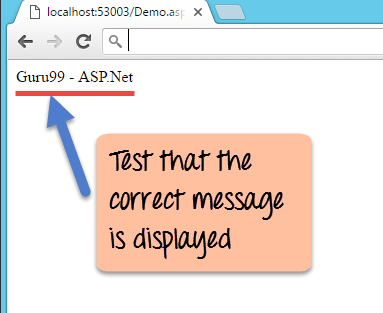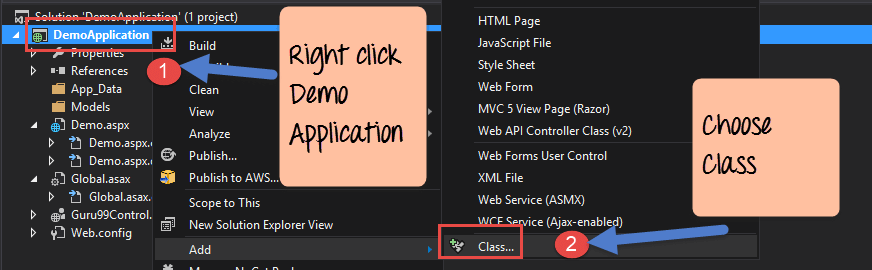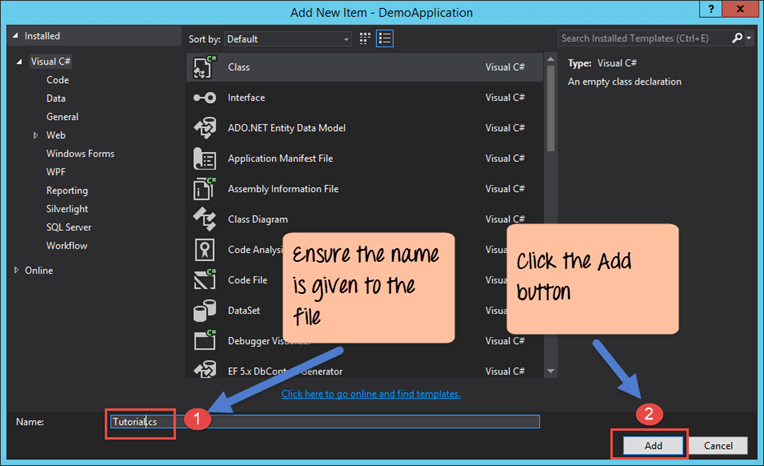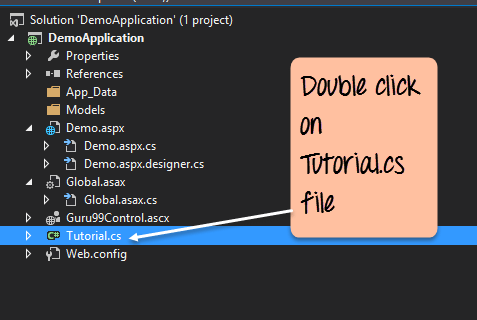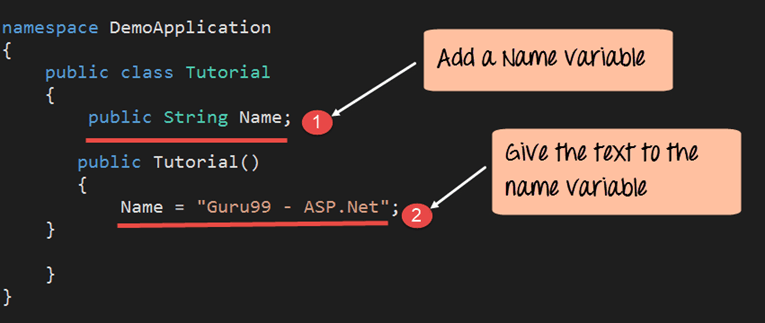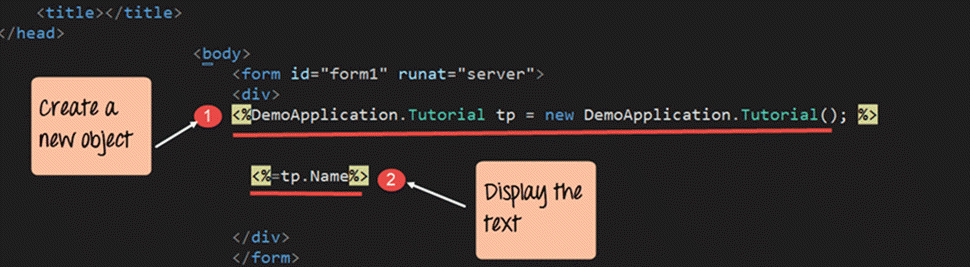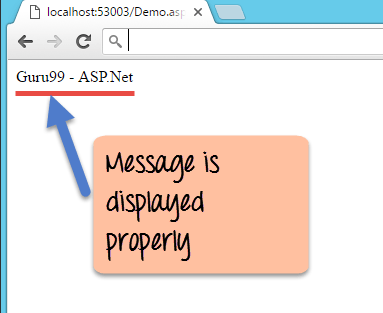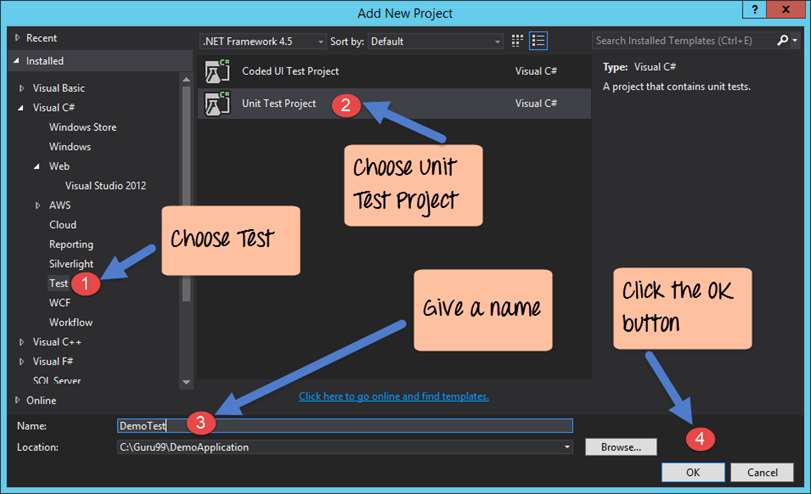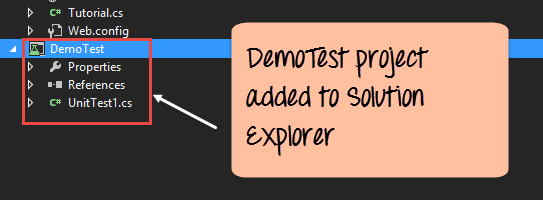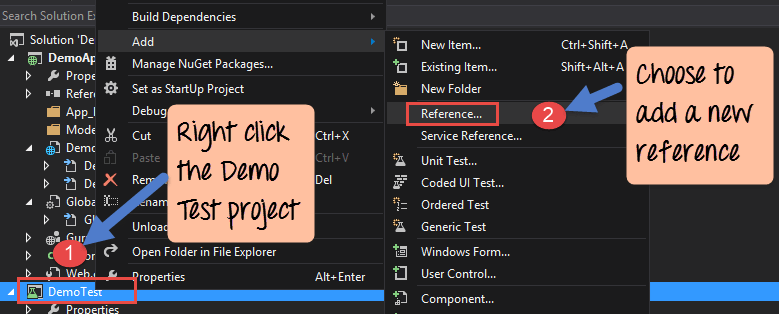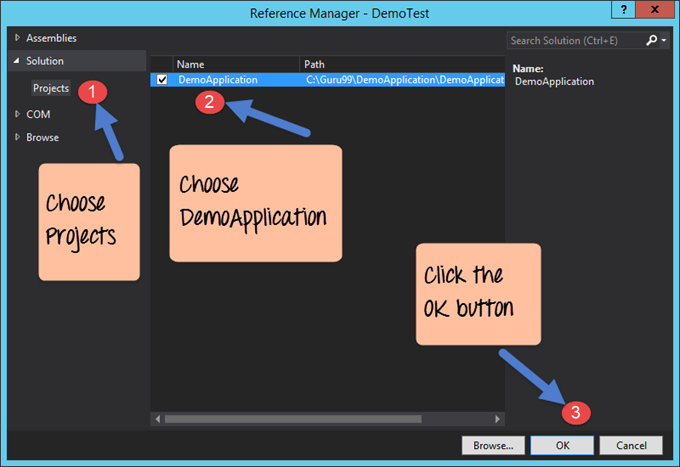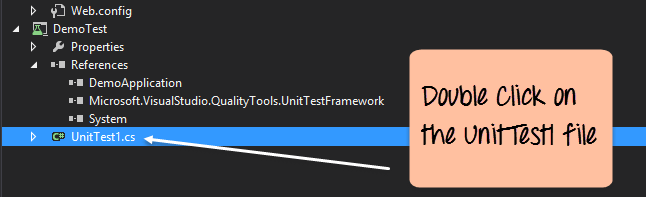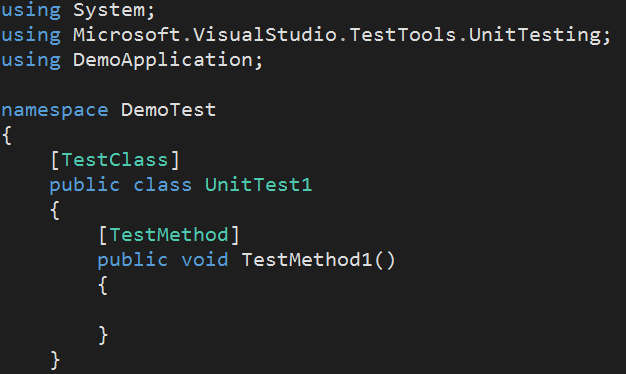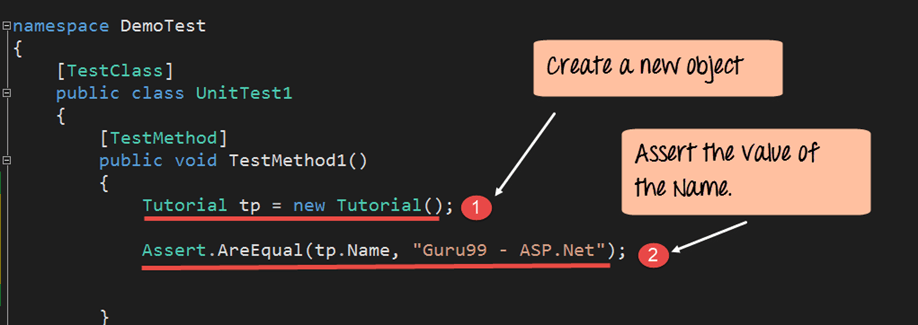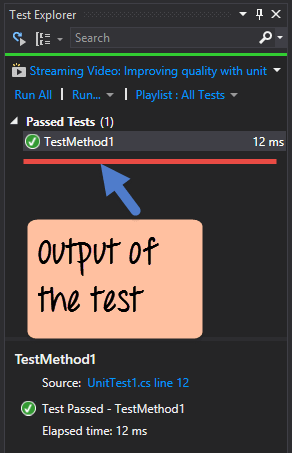KIỂM TRA ĐƠN VỊ trong Asp.Net: Hướng dẫn đầy đủ
Kiểm tra là một khía cạnh thiết yếu của bất kỳ ngôn ngữ lập trình nào. Kiểm tra đối với các ứng dụng ASP.Net có thể thực hiện được với sự trợ giúp của Visual Studio.
Visual Studio được sử dụng để tạo mã kiểm tra. Nó cũng được sử dụng để chạy mã kiểm tra cho ứng dụng ASP.Net. Theo cách này, việc kiểm tra bất kỳ lỗi nào trong ứng dụng ASP.Net trở nên đơn giản. Trong Visual Studio, mô-đun kiểm tra đi kèm với chức năng có sẵn. Người ta có thể thực hiện ngay một bài kiểm tra cho một dự án ASP.Net.
Giới thiệu về thử nghiệm ASP.Net
Mức độ kiểm thử đầu tiên của một dự án ASP.Net là kiểm thử cấp đơn vị. Kiểm thử này là chức năng của một ứng dụng. Kiểm thử được tiến hành để đảm bảo rằng ứng dụng hoạt động như mong đợi. Trong ASP.Net, nhiệm vụ đầu tiên là tạo một dự án kiểm thử trong Visual Studio. Dự án kiểm thử sẽ chứa mã cần thiết để kiểm thử ứng dụng.
Hãy xem xét trang web dưới đây. Trong trang, chúng tôi có thông báo “Guru99 – ASP.Net” được hiển thị. Bây giờ làm cách nào chúng tôi có thể xác nhận rằng thông báo chính xác được hiển thị khi dự án ASP.Net chạy. Điều này được thực hiện bằng cách thêm một dự án thử nghiệm vào giải pháp ASP.Net (được sử dụng để phát triển các ứng dụng dựa trên web). Dự án thử nghiệm này sẽ đảm bảo rằng thông báo phù hợp được hiển thị cho người dùng.
Bây giờ chúng ta hãy xem xét chi tiết hơn và xem cách chúng ta có thể thực hiện thử nghiệm trong ASP.Net.
Tạo dự án thử nghiệm đơn vị .NET
Trước khi tạo dự án thử nghiệm, chúng ta cần thực hiện các bước cấp cao dưới đây.
- Sử dụng 'Ứng dụng demo' của chúng tôi được sử dụng trong các phần trước. Đây sẽ là ứng dụng của chúng tôi cần được thử nghiệm.
- Chúng tôi sẽ thêm một lớp mới vào DemoApplication. Lớp này sẽ chứa một chuỗi có tên 'Guru99 – ASP.Net.' Chuỗi này sẽ được thử nghiệm trong dự án thử nghiệm của chúng tôi.
- Cuối cùng, chúng ta sẽ tạo một dự án thử nghiệm. Điều này được sử dụng để kiểm tra ứng dụng ASP.Net.
Vì vậy, hãy làm theo các bước cấp cao ở trên và xem cách triển khai thử nghiệm.
Bước 1) Đảm bảo DemoApplication được mở trong Visual Studio.
Bước 2) Bây giờ hãy thêm một lớp mới vào DemoApplication. Lớp này sẽ chứa một chuỗi có tên 'Guru99 – ASP.Net.' Chuỗi này sẽ được thử nghiệm trong dự án thử nghiệm của chúng tôi.
Thực hiện theo bước dưới đây để thêm một lớp mới.
- Trong Visual Studio, nhấp chuột phải vào 'DemoApplication' trong Solution Explorer.
- Chọn tùy chọn Thêm->Lớp từ menu ngữ cảnh.
Bước 3) Trong bước này,
- Đặt tên 'Tutorial.cs' cho lớp mới.
- Nhấp vào nút 'Thêm' để thêm tệp vào DemoApplication.
Bây giờ, một lớp mới đã được thêm vào tệp “DemoApplication.”
Bước 4) Mở tệp Tutorial.cs mới từ “DemoApplication”. Thêm chuỗi “Guru99 – ASP.Net.”
Để mở tệp, hãy nhấp đúp vào tệp Tutorial.cs trong Solution Explorer.
Tệp sẽ có một số mã mặc định đã được viết sẵn. Đừng bận tâm về mã đó, chỉ cần thêm dòng mã bên dưới.
namespace DemoApplication
{
public class Tutorial
{
public String Name;
public Tutorial()
{
Name = "Guru99 - ASP.Net";
}
}
}
Giải thích mã: -
- Biến Name có kiểu chuỗi.
- Cuối cùng, trong hàm tạo của lớp Hướng dẫn, gán giá trị của biến Tên. Giá trị được gán cho “Guru99 – ASP.Net”
Bước 5) Bây giờ hãy truy cập tệp demo.aspx và thêm các dòng mã để hiển thị văn bản “Guru99 – ASP.Net.”
<!DOCTYPE html> <html xmlns="http://www.w3.ore/1999/xhtml"> <head runat="server"> <title></title> </head> <body> <form id="form1" runat="server”> <div> <% DemoApplication.Tutorial tp=new DemoApplication.Tutorial();%> <%=tp.Name%> </div> </form> </body> </html>
Giải thích mã: -
- Dòng đầu tiên tạo là một đối tượng của lớp 'Hướng dẫn'. Đây là bước đầu tiên khi làm việc với các lớp và đối tượng. Tên được đặt cho đối tượng là 'tp'.
- Cuối cùng chúng ta gọi 'tutorial.cs' từ tệp demo.aspx. Nó hiển thị giá trị của biến Name.
Khi bạn chạy chương trình trên trong Visual Studio, bạn sẽ nhận được kết quả sau.
Đầu ra: -
Từ đầu ra, bạn thấy thông báo “Guru99 – ASP.Net” được hiển thị.
Bước 6) Bây giờ chúng ta hãy thêm dự án thử nghiệm của mình vào Ứng dụng Demo. Việc này được thực hiện với sự trợ giúp của Visual Studio.
- Nhấp chuột phải vào Giải pháp – DemoApplication.
- Trong menu ngữ cảnh, chọn tùy chọn 'Dự án mới'.
Bước 7) Bước này liên quan đến việc bổ sung dự án Unit Test vào ứng dụng demo.
- Nhấp vào loại mục là 'Kiểm tra' từ bảng điều khiển bên trái.
- Chọn mục 'Dự án kiểm thử đơn vị' từ danh sách xuất hiện ở phần giữa của hộp thoại.
- Đặt tên cho dự án thử nghiệm. Trong trường hợp của chúng tôi, tên được đưa ra là 'DemoTest'.
- Cuối cùng, nhấp vào nút 'OK'.
Cuối cùng, bạn sẽ thấy dự án DemoTest được thêm vào trình khám phá giải pháp. Với điều này, bạn cũng có thể xem các tệp khác như UnitTest1.cs, thuộc tính, v.v. được tạo theo mặc định.
Chạy dự án thử nghiệm
Dự án thử nghiệm được tạo ở phần trước được sử dụng để thử nghiệm ứng dụng ASP.Net của chúng tôi. Trong các bước sau, chúng ta sẽ xem cách chạy dự án thử nghiệm.
- Bước đầu tiên là thêm một tham chiếu đến dự án ASP.Net. Bước này được thực hiện để dự án thử nghiệm có quyền truy cập vào dự án ASP.Net.
- Sau đó chúng ta sẽ viết mã kiểm tra.
- Cuối cùng, chúng ta sẽ chạy thử nghiệm bằng Visual Studio.
Bước 1) Để thử nghiệm Ứng dụng Demo của chúng tôi, dự án thử nghiệm đầu tiên cần tham khảo Ứng dụng Demo. Thêm tham chiếu đến giải pháp Demo.aspx.
- Nhấp chuột phải vào dự án Demo Test
- Từ menu chọn tùy chọn Thêm->Tham khảo.
Bước 2) Bước tiếp theo là thêm một tham chiếu đến DemoApplication.
- Chọn tùy chọn Dự án từ phía bên trái của hộp thoại
- Nhấp vào hộp kiểm bên cạnh DemoApplication
- Nhấp vào nút 'OK'.
Điều này sẽ cho phép một dự án hạ cấp thử nghiệm Ứng dụng Demo của chúng tôi.
Bước 3) Bây giờ là lúc thêm mã kiểm tra vào dự án thử nghiệm của chúng ta.
- Đầu tiên, hãy nhấp đúp vào tệp UnitTest1 (tệp UnitTest1 được Visual Studio tự động thêm vào khi dự án Test được tạo) trong Solution Explorer.
- Đây là tệp sẽ được chạy để kiểm tra dự án ASP.Net.
Bạn sẽ thấy đoạn mã bên dưới được Visual Studio thêm vào tệp UnitTest1.cs. Đây là đoạn mã cơ bản cần thiết để chạy dự án thử nghiệm.
Bước 4) Bước tiếp theo là thêm mã được sử dụng để kiểm tra chuỗi “Guru99 – ASP.Net.”
using System;
using Microsoft.VisualStudio.TestTools.UnitTesting;
using DemoApplication;
namespace DemoTest
{
[TestClass]
public class UnitTestl
{
[TestMethod]
public void TestMethodl()
{
Tutorial tp = new Tutorial();
Assert.AreEqual(tp.Name,"Guru99 - ASP.Net");
}
}
}
- Tạo một đối tượng mới gọi là 'tp' thuộc loại Hướng dẫn
- Phương thức Assert.AreEqual được sử dụng trong .Net để kiểm tra xem một giá trị có bằng thứ gì đó hay không. Vì vậy, trong trường hợp của chúng tôi, chúng tôi đang so sánh các giá trị của tp.Name với Guru99 – ASP.Net.
Bước 5) Bây giờ hãy chạy dự án thử nghiệm của chúng tôi. Để làm điều này, chúng ta cần vào tùy chọn menu Test->Run->All Tests
Đầu ra: -
Cửa sổ Test Explorer sẽ xuất hiện trong Visual Studio. Cửa sổ này sẽ hiển thị kết quả ở trên và cho biết rằng một thử nghiệm thành công đã được chạy trong Visual Studio.
Tổng kết
- ASP.Net có thể thêm Kiểm tra đơn vị cho các ứng dụng.
- Để kiểm tra một ứng dụng, bạn cần thêm dự án Unit Test vào giải pháp ASP.Net.
- Tất cả các bài kiểm tra có thể được chạy trong Visual Studio. Một trình khám phá thử nghiệm sẽ hiển thị kết quả của tất cả các bài kiểm tra.